【867Mbps】11ac対応無線LANルーター「I-O DATA EX-WNPR1167F」を使ってみた

今まで使用していた無線LANルーターの調子が悪くなり、I-O DATAのEX-WNPR1167Fに変えてみたので、レビューしてみたいと思います。
EX-WNPR1167Fの概要

I-O DATA Wi-Fi 無線LAN ルーター iPhone8/iPhoneX対応 11ac/n/a/g/b 867Mbps ビームフォーミング EX-WNPR1167F 2階建/3LDK向け
- 出版社/メーカー: アイ・オー・データ
- 発売日: 2016/11/30
- メディア: Personal Computers
- この商品を含むブログを見る
今回購入したのは、2階建/3LDK向けのものです。
親機のみ購入しました。
他にもオプションとして、中継器や、USB子機を購入することが可能です。
特徴
- 無線LAN規格IEEE802.11acに対応
- 2.4GHzと5GHzの2つの周波数帯を利用可能
- ビームフォーミング機能搭載
- MU-MIMOに対応
- 16台まで機器を接続可能
IEEE802.11ac、いわゆる「11ac」に対応しており、最大867Mbps(規格値)の通信が可能です。
5GHz帯を使うことで、2.4GHz帯に比べ、電波干渉を抑えた通信をすることができます。
また、ビームフォーミングにより、受信する位置で電波がちょうど強くなるので、安定した通信が可能となっています。
さらに、受信端末がMU-MIMOに対応していれば、2台まで同時に通信が可能であるので、全体として通信速度の上昇が見込めます。
スペックの詳細はこちら
http://www.iodata.jp/product/network/wnlan/ex-wnpr1167f/index.htm
レビュー
開けてみる

箱はそれほど大きくなく、とてもシンプルです。

内容は、
- ルーター本体
- ACアダプター
- LANケーブル
- 設置用スタンド
- セットアップガイド
- 設定情報シート
となっています。

スタンドをつけるとこんな感じ。
あまり場所を取らず、重さは240gと非常に軽いです。

側面端子部はこのようになっています。
- 電源ポート
- インターネットポート
- LANポート×4
- モード切替スイッチ
- 初期化ボタン
- WPSボタン
があります。
接続

接続は非常に簡単です。
- モデムを再起動する
- モデムのLANポートとルーターのインターネットポートを付属のLANケーブルで接続
- ルーターにACアダプターを接続し、電源を入れる

2.4GHz、5GHzのランプが点灯すればルーターの接続は完了です。

スマホなど受信側の設定は、このルータ―のSSIDを選択して、暗号キーを入力すれば完了です。
SSIDの末尾が2Gの方が2.4GHz帯、5Gの方が5GHz帯に対応しています。
通信速度を測ってみる
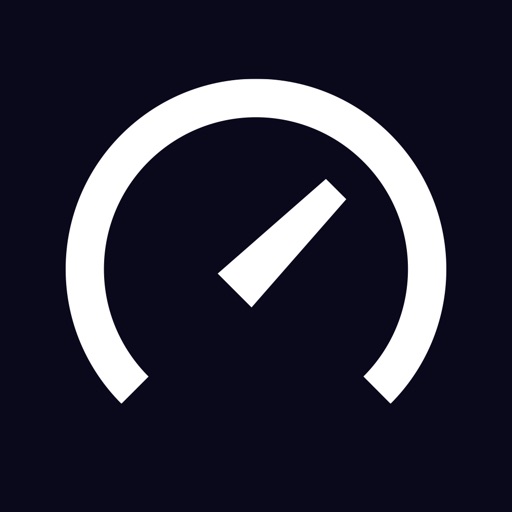
通信速度の測定には、iPhone6Sにて「Speedtest.net Speed Test」というアプリを使用しました。
ちなみに回線は、auひかりで最大1Gbpsです。
今回、3階建ての家において、2階にルーターを置いて検証してみました。
1.ルーターのある部屋の場合

ルーターのある位置から近く、間に遮るものがない場所で測定しました。
また、比較用にauの4G回線も測定しました。
| 5GHz | 2.4GHz | 4G回線 | |
|---|---|---|---|
| PING[ms] | 5 | 4 | 39 |
| ダウンロード[Mbps] | 80.95 | 56.28 | 9.96 |
| アップロード[Mbps] | 96.88 | 95.43 | 13.04 |
総合的に見るとやはり5GHz帯が最も早いです。
2.4GHz帯、5GHz帯、ともにYouTubeなどの動画を快適に見ることのできるスピードであると言えます。
PING値も小さいのでオンラインゲームなども、ラグが少なく安定したプレイが可能です。
2.ルーターとの間に電波を遮るものが多い場合(1階)

ルーターと測定場所の間に、壁やドア、コンクリートなどの遮蔽物が多い1階で測定しました。
| 5GHz | 2.4GHz | 4G回線 | |
|---|---|---|---|
| PING[ms] | 4 | 4 | 28 |
| ダウンロード[Mbps] | 20.70 | 44.07 | 6.14 |
| アップロード[Mbps] | 15.84 | 51.68 | 9.67 |
このような環境だと2.4GHz帯の速度が、5GHz帯の速度を上回りました。
やはり、5GHz帯は遮蔽物が多いとガクッと通信速度が落ちてしまうようです。
この場合は、2.4GHz帯を使った方が良さそうですね。
3.ルーターとの間に少し電波を遮るものがある場合(3階)

1階に比べ、ルーターとの間に遮蔽物が少ない3階で測定しました。
| 5GHz | 2.4GHz | 4G回線 | |
|---|---|---|---|
| PING[ms] | 6 | 6 | 33 |
| ダウンロード[Mbps] | 71.46 | 55.87 | 19.35 |
| アップロード[Mbps] | 97.45 | 47.79 | 6.00 |
この場合は、5GHz帯を使った方が早くなりました。
2.4GHz帯も十分なスピードが出てますが、どうせなら早い方がいいですね(笑)
まとめ
状況に応じて、2.4GHz帯と5GHz帯を使い分けることによって快適に通信することができます。
2階建/3LDK向けとなっていましたが、3階建でも十分快適に使うことができます。
回線は、ルーターの性能を十分引き出すには、1Gbps以上が望ましいですが、100Mbps程でも問題ありません。
接続台数が多くても、安定するので、家庭用におすすめな無線LANルーターです。

I-O DATA Wi-Fi 無線LAN ルーター iPhone8/iPhoneX対応 11ac/n/a/g/b 867Mbps ビームフォーミング EX-WNPR1167F 2階建/3LDK向け
- 出版社/メーカー: アイ・オー・データ
- 発売日: 2016/11/30
- メディア: Personal Computers
- この商品を含むブログを見る

